विंडोज़ 10 उपयोगकर्ता के रूप में, आप जल्द ही एक नए ब्राउज़र की उम्मीद कर सकते हैं। यह माइक्रोसॉफ्ट के बारे में है - क्रोमियम एज. Microsoft Edge का नया संस्करण Google Chrome पर आधारित है।
Microsoft Edge का नया संस्करण पुराने Microsoft Edge का स्थान लेता है जिसे आपने पहले ही इंस्टॉल कर लिया है। माइक्रोसॉफ्ट एज का नया संस्करण एक ओपन-सोर्स प्रोजेक्ट पर आधारित है जिसे कहा जाता है क्रोमियम, बिल्कुल Google Chrome की तरह।
इसलिए एज का नवीनतम संस्करण काफी हद तक Google Chrome जैसा दिखेगा और महसूस होगा। क्रोमियम पर आधारित Microsoft Edge सपोर्ट करता है गूगल क्रोम एक्सटेंशन और Google Chrome जैसी ही प्रदर्शन तकनीक का उपयोग करता है।
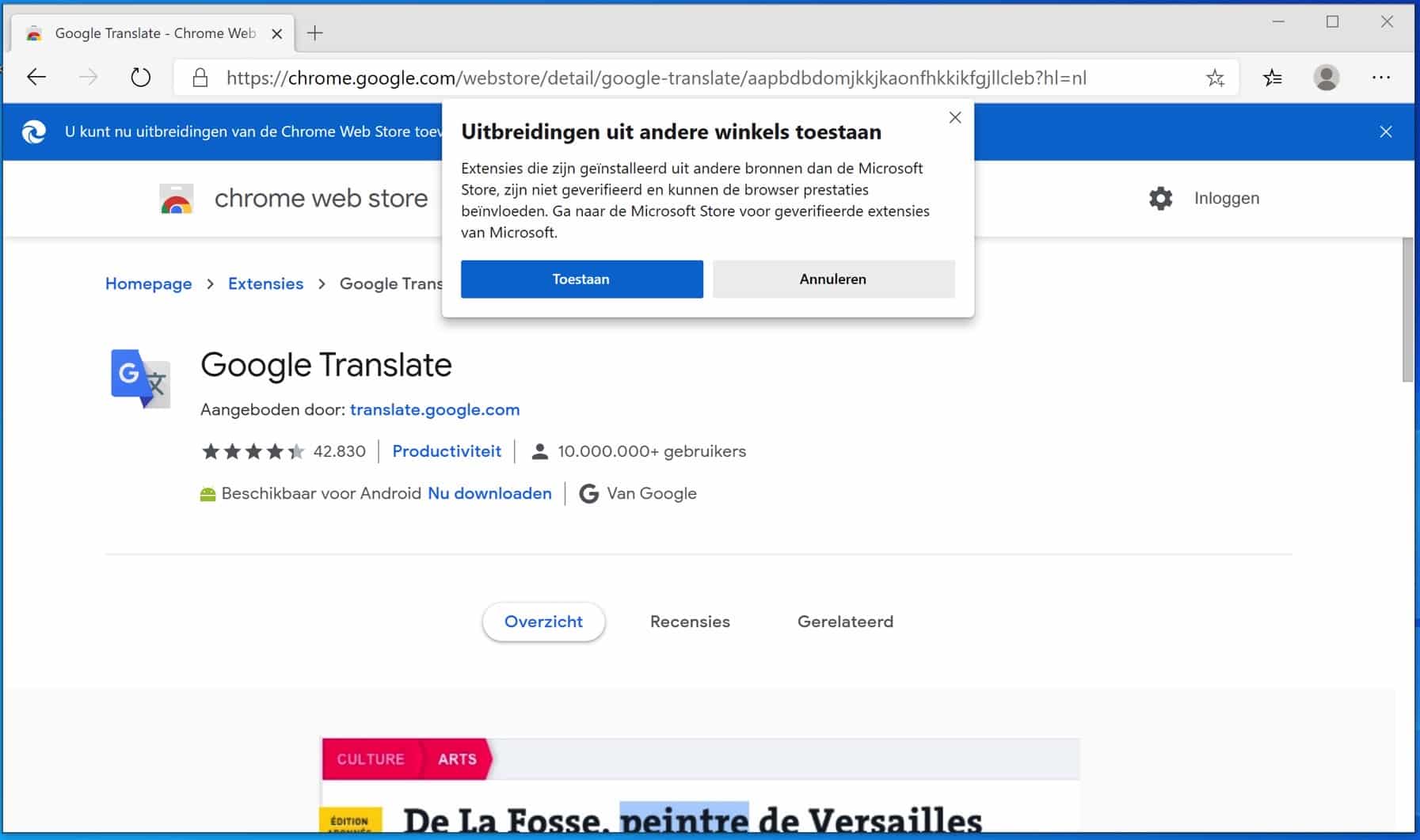
Google Chrome की तरह, Microsoft Edge का नया संस्करण हर छह सप्ताह में अपडेट किया जाएगा। आपको हर छह महीने में रिलीज़ होने वाले विंडोज 10 के प्रमुख अपडेट के लिए इंतजार करने की ज़रूरत नहीं है, जैसा कि आपने पुराने एज के साथ किया था।
यदि आप नवीनतम एज को आज़माना चाहते हैं, तो आप इसे यहां से डाउनलोड कर सकते हैं Microsoft.com. पुराना एज आपके कंप्यूटर पर इंस्टॉल रहता है, लेकिन विंडोज पुराने एज को छिपा देता है और इंस्टॉलेशन के बाद केवल विंडोज स्टार्ट मेनू और सर्च ओवरव्यू में नया क्रोमियम एज प्रदर्शित करता है।
माइक्रोसॉफ्ट ने विंडोज अपडेट के माध्यम से सभी विंडोज 10 उपयोगकर्ताओं के लिए नए एज को रोल आउट करने की योजना बनाई है। माइक्रोसॉफ्ट ने बिल्कुल नहीं कहा है कि वह ऐसा कब करेगा, लेकिन कंपनी ने 10 फरवरी, 25 को विंडोज इनसाइडर टेस्टर्स के लिए विंडोज 2020 के "रिलीज़ प्रीव्यू" चैनल में एज अपडेट का परीक्षण शुरू किया।
उम्मीद है कि माइक्रोसॉफ्ट एज को अप्रैल या मई 2020 के आसपास विंडोज अपडेट के माध्यम से विंडोज 10 उपयोगकर्ताओं के लिए पेश किया जाएगा।
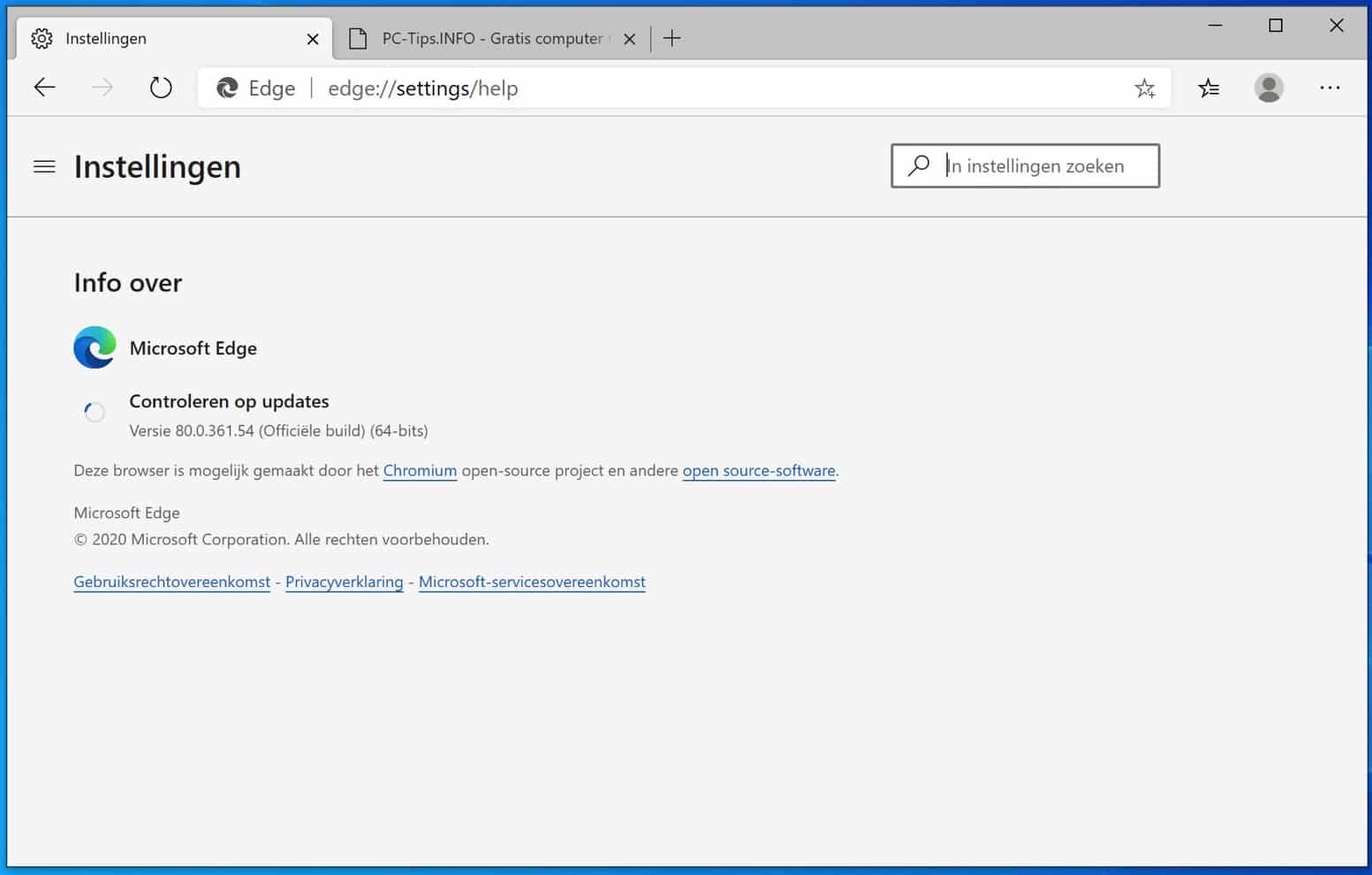
जैसा कि पहले बताया गया है, नए एज के साथ डिस्प्ले तकनीक भी बदल दी गई है। Microsoft क्रोमियम डिस्प्ले तकनीक के लिए EdgeHTML की जगह ले रहा है। यह विशेष है कि Microsoft क्रोमियम के लिए EdgeHTML की जगह ले रहा है क्योंकि EdgeHTML उस तकनीक पर आधारित था जिसे Microsoft पहले से ही जानता था इंटरनेट एक्सप्लोरर समय, अर्थात् माइक्रोसॉफ्ट ट्राइडेंट।
माइक्रोसॉफ्ट ने कहा है कि रेंडरिंग तकनीक को बदलने का कारण "हमारे ग्राहकों के लिए बेहतर वेब संगतता और सभी वेब डेवलपर्स के लिए कम समस्याएं पैदा करना है।"
निःसंदेह माइक्रोसॉफ्ट की ओर से सब कुछ बहुत अच्छा है, लेकिन पुराने एज और नए क्रोमियम एज में क्या अंतर है?
तकनीक के आधार पर अंतर है, लेकिन यह बहुत बड़ा नहीं है. सबसे बड़ा अंतर बस इतना है कि Microsoft क्रोमियम एज से सभी Google सेवाओं को हटा देता है और इन सेवाओं को Microsoft सेवाओं से बदल देता है। इसमें ब्राउज़र डेटा को सिंक्रोनाइज़ करना शामिल है। ब्राउज़र डेटा Google Chrome में Gmail खाते (Google खाता) के साथ और क्रोमियम एज में Microsoft (लाइव या हॉटमेल खाता) के साथ सिंक्रनाइज़ किया जाता है।
रिपोर्ट करने लायक एक महत्वपूर्ण बात यह भी है कि नए क्रोमियम एज में Google Chrome की तुलना में बेहतर सुरक्षा तकनीक अंतर्निहित है।
क्रोमियम एज में नई सुरक्षा तकनीक अन्य चीज़ों के अलावा, दुर्भावनापूर्ण वेबसाइटों और ऑनलाइन ट्रैकर्स (विज्ञापन नेटवर्क) से सुरक्षा प्रदान करती है।
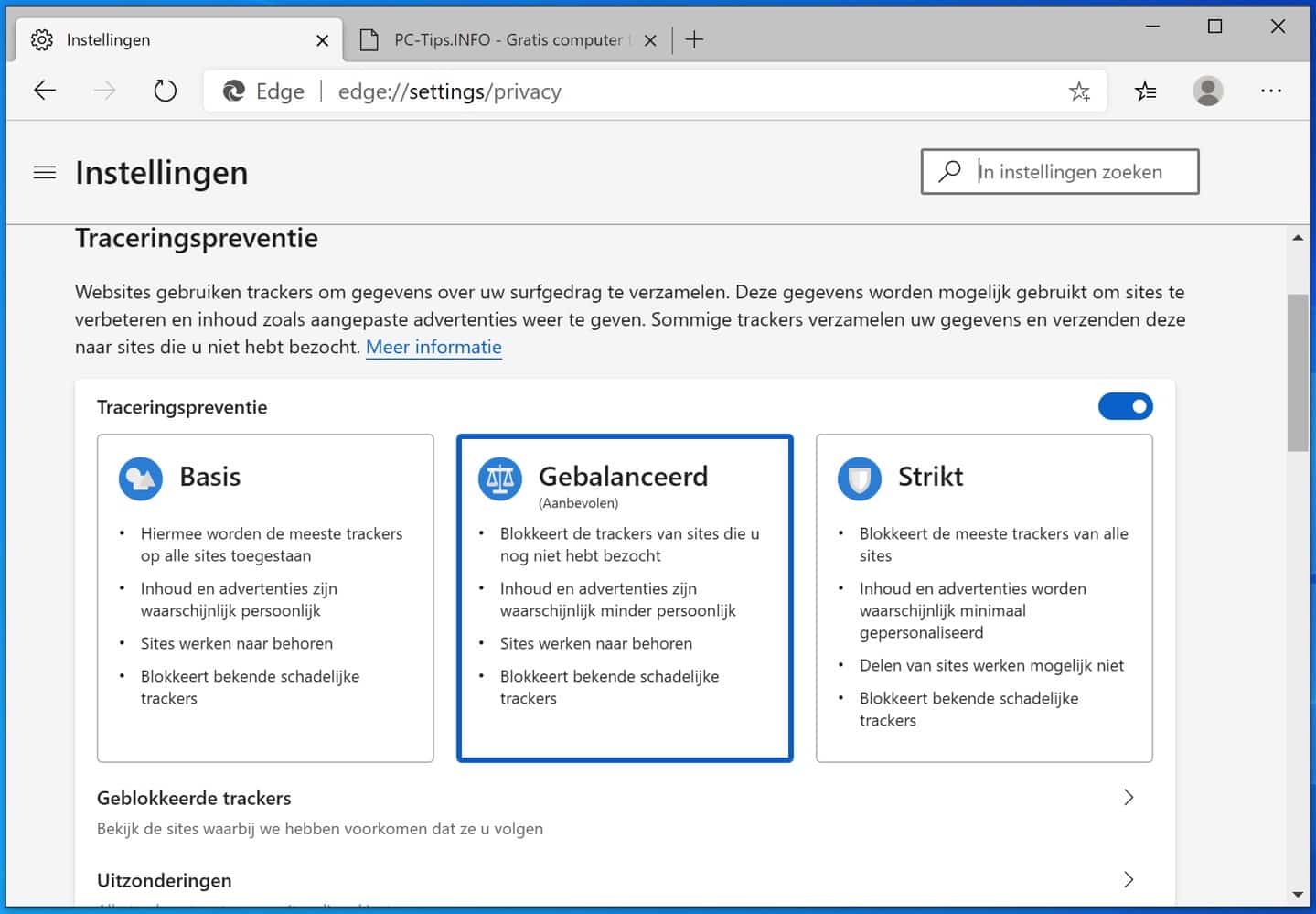
माइक्रोसॉफ्ट के क्रोम पर आधारित नया एज ब्राउज़र विंडोज 10, विंडोज 8.1, विंडोज 8, विंडोज 7, मैकओएस, आईफोन, आईपैड और एंड्रॉइड के लिए उपलब्ध है। माइक्रोसॉफ्ट भविष्य में लिनक्स के लिए भी इसका एक संस्करण जारी करेगा। Chrome इन सभी प्लेटफ़ॉर्म का समर्थन करता है, जिससे Microsoft के लिए नया Edge उपलब्ध कराना बहुत आसान हो जाता है।
क्रोमियम एज स्थापित करें
यदि आपने अभी तक क्रोमियम एज इंस्टॉल नहीं किया है, तो आप इसे यहां से डाउनलोड कर सकते हैं www.microsoft.com/edge.
एक बार डाउनलोड हो जाने पर इसे इंस्टॉल करने के लिए डाउनलोड पर क्लिक करें। नया एज संस्करण स्वचालित रूप से एज के पुराने संस्करण को अधिलेखित कर देता है और इसे आपके कंप्यूटर पर पूरी तरह से बदल देता है।
क्रोमियम एज बुकमार्क आयात करें
इंस्टॉलेशन के दौरान, आपके पास Google Chrome से ब्राउज़र डेटा जैसे बुकमार्क और पसंदीदा आयात करने, मूल होमपेज लेआउट चुनने और डिवाइस (अन्य कंप्यूटर, आपका फ़ोन, आदि) के बीच सिंक्रनाइज़ेशन सेट करने का विकल्प होता है।
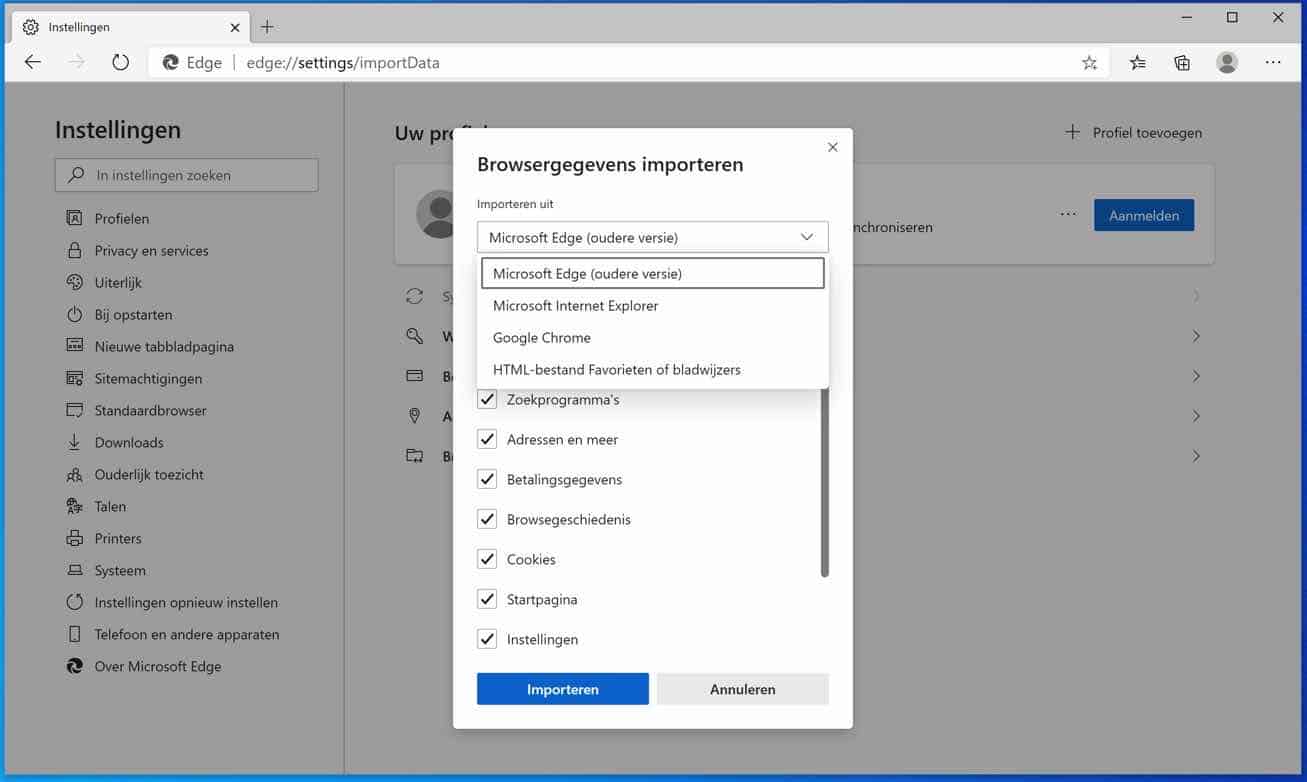
क्रोमियम एज होमपेज लेआउट को अनुकूलित करें
इंस्टॉलेशन के दौरान आपके द्वारा चुने गए लेआउट के आधार पर, होमपेज या तो एक समाचार फ़ीड या एक न्यूनतम पृष्ठ प्रदर्शित करेगा (समाचार फ़ीड केवल नीचे एक स्क्रॉल के साथ)।
आप ऊपर दाईं ओर गियर आइकन पर क्लिक करके और मेनू से अपनी पसंद का चयन करके अन्य लेआउट आसानी से देख सकते हैं। आप फ़ीचर्ड, प्रेरणादायक, सूचनात्मक और कस्टम में से चुन सकते हैं।
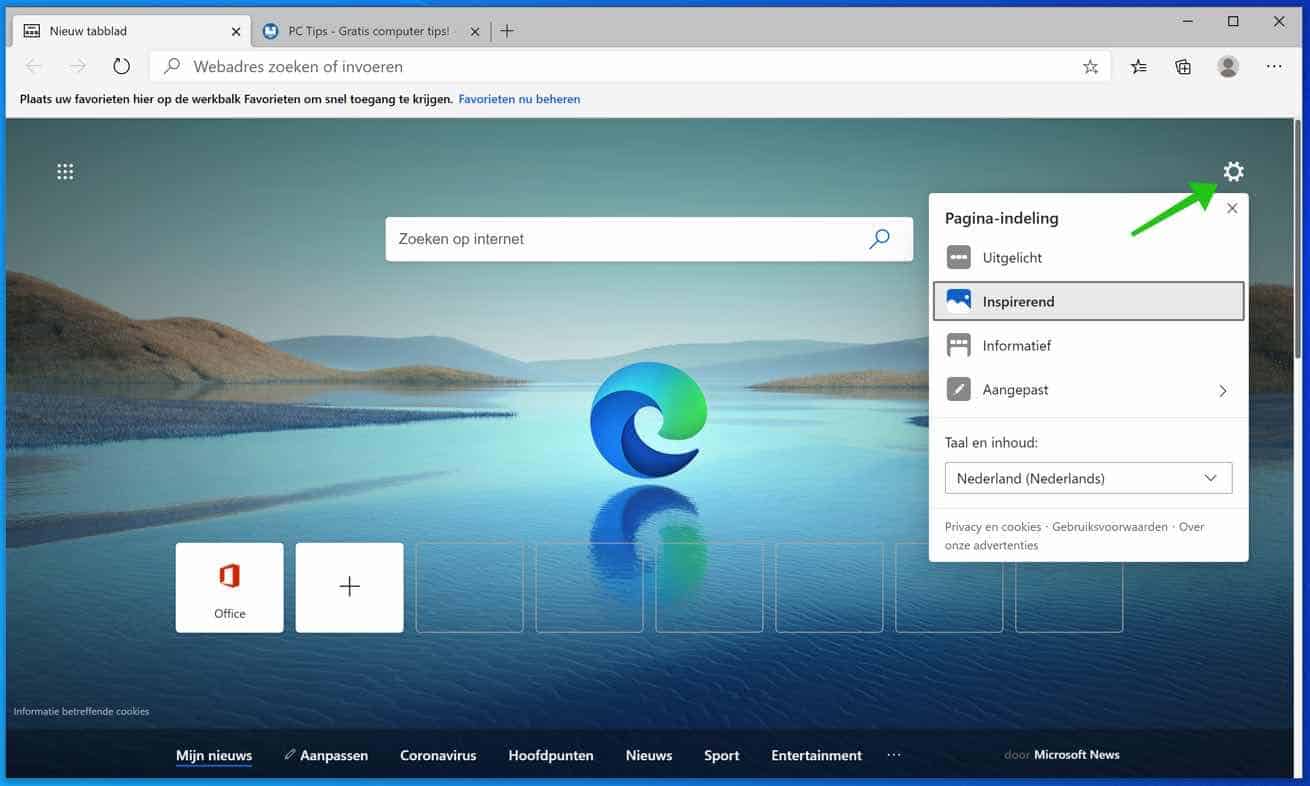
यदि आप कस्टम का चयन करते हैं तो आप शॉर्टकट को चालू या बंद कर सकते हैं, दिन की छवि को चालू या बंद कर सकते हैं और सामग्री को समायोजित कर सकते हैं।
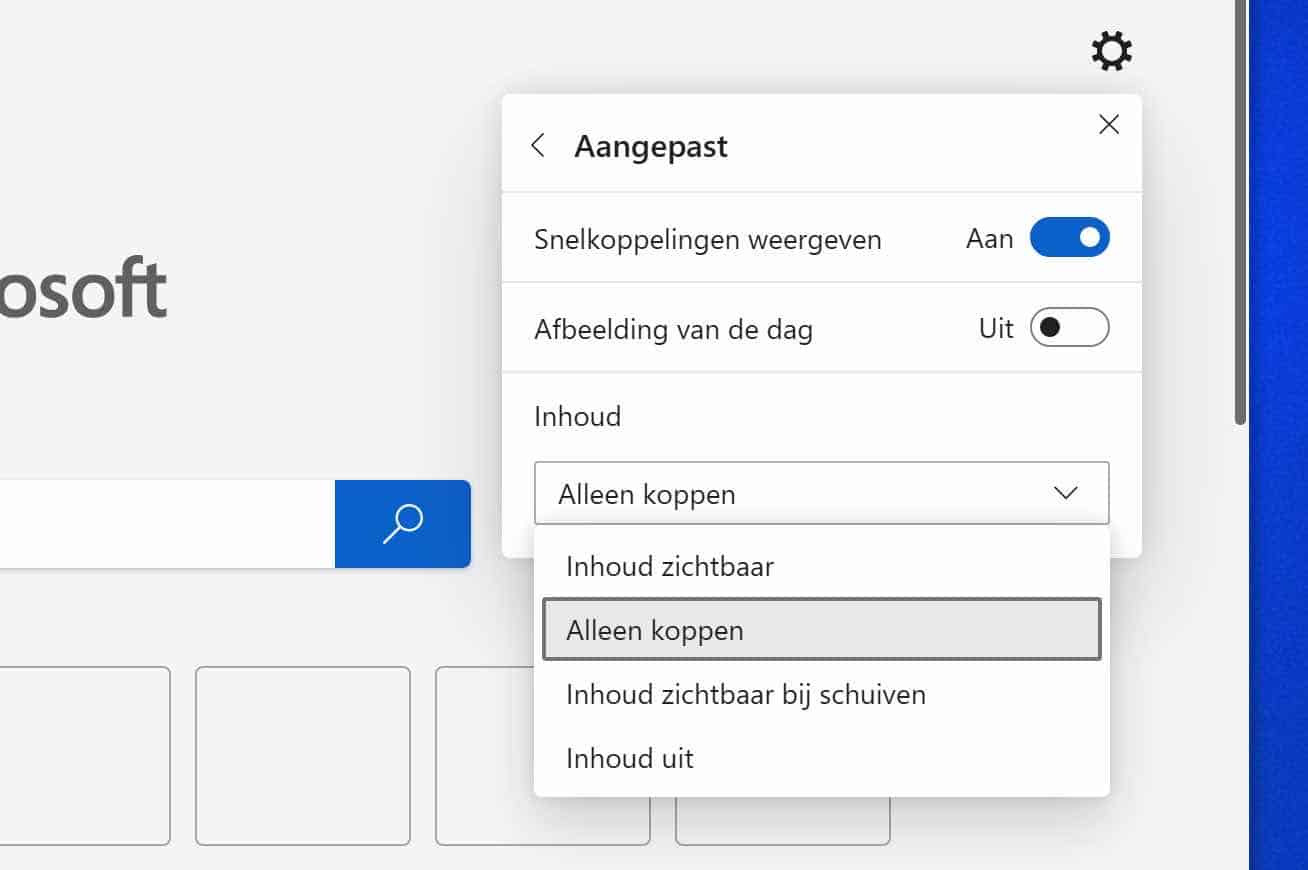
क्रोमियम एज खोज
किसी वेबसाइट पर जाने या कोई विशिष्ट खोज करने के लिए, खोज बार में या विंडो, इंटरनेट पर खोजें में वेब पता या खोज क्वेरी दर्ज करें। क्रोमियम एज आपकी खोज के आधार पर आपको एक सुझाव दिखाएगा।
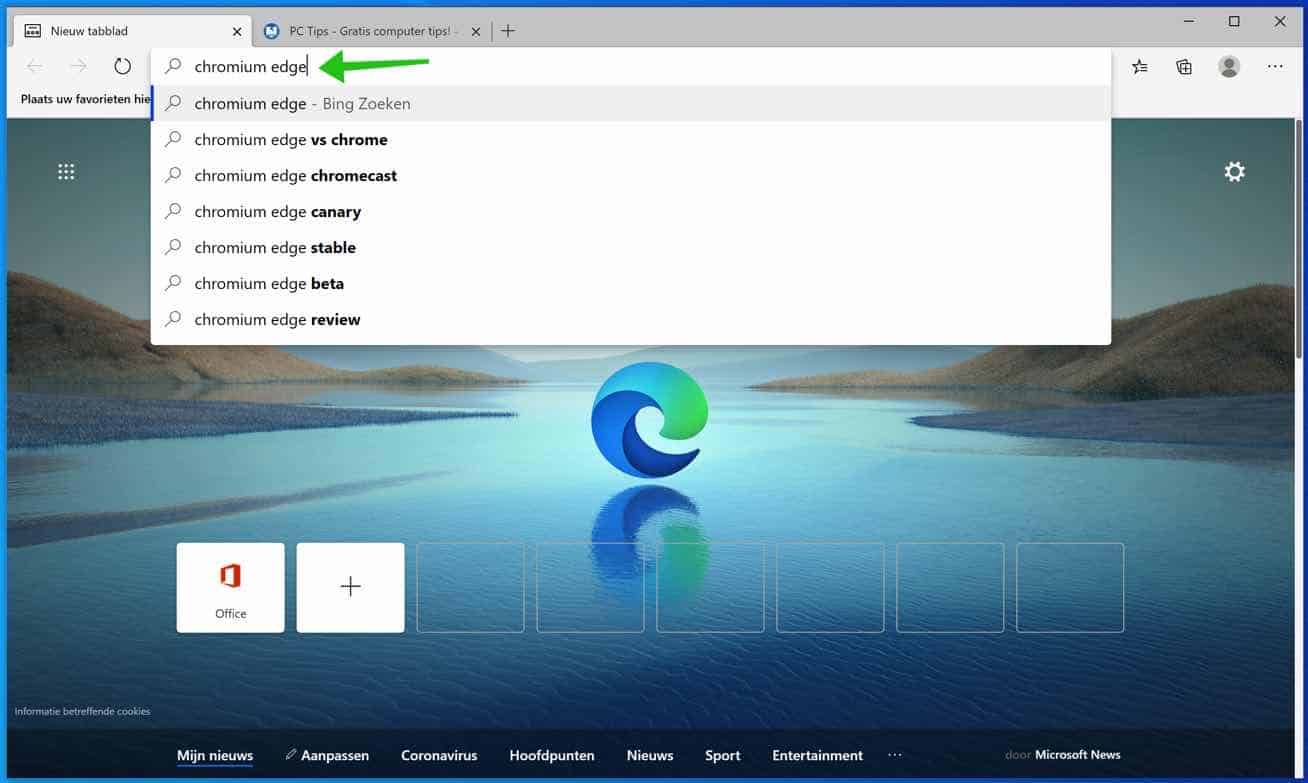
क्रोमियम एज नियंत्रण
एज के सभी प्रमुख नियंत्रण शीर्ष पट्टी पर चलते हैं। सबसे बायीं ओर बैक, फॉरवर्ड, रिफ्रेश पेज और होम बटन हैं।
एज के पुराने संस्करण के सेट असाइड और ऑल टैब्स बटन चले गए हैं। + पर क्लिक करने से एक नया बनता है टैब खुलता है और छोटे X पर क्लिक करने से खुला टैब बंद हो जाता है.
यह ऑपरेशन पिछले/अन्य वेब ब्राउज़र से भिन्न नहीं है।
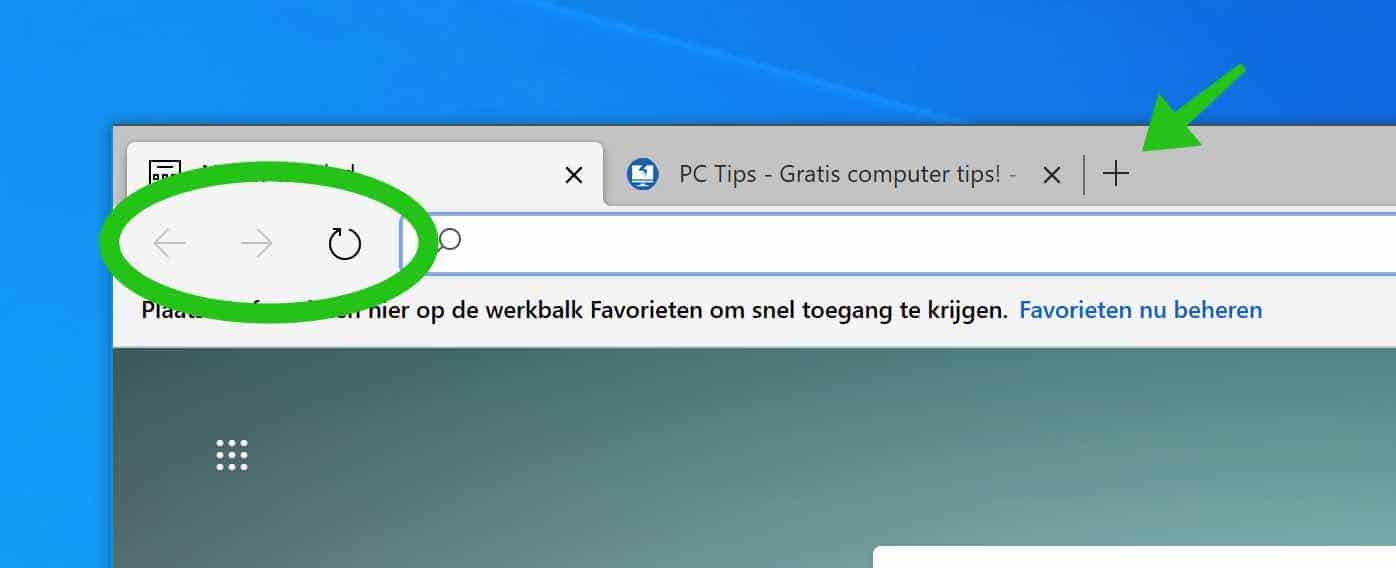
क्रोमियम एज पसंदीदा
क्रोमियम एज में अपने पसंदीदा प्रदर्शित करने के लिए, 3 पंक्तियों वाले तारांकन आइकन पर क्लिक करें। फिर आप पसंदीदा प्रबंधित कर सकते हैं, डुप्लिकेट पसंदीदा हटा सकते हैं और निश्चित रूप से आप अपने द्वारा सहेजे गए पसंदीदा देखेंगे।
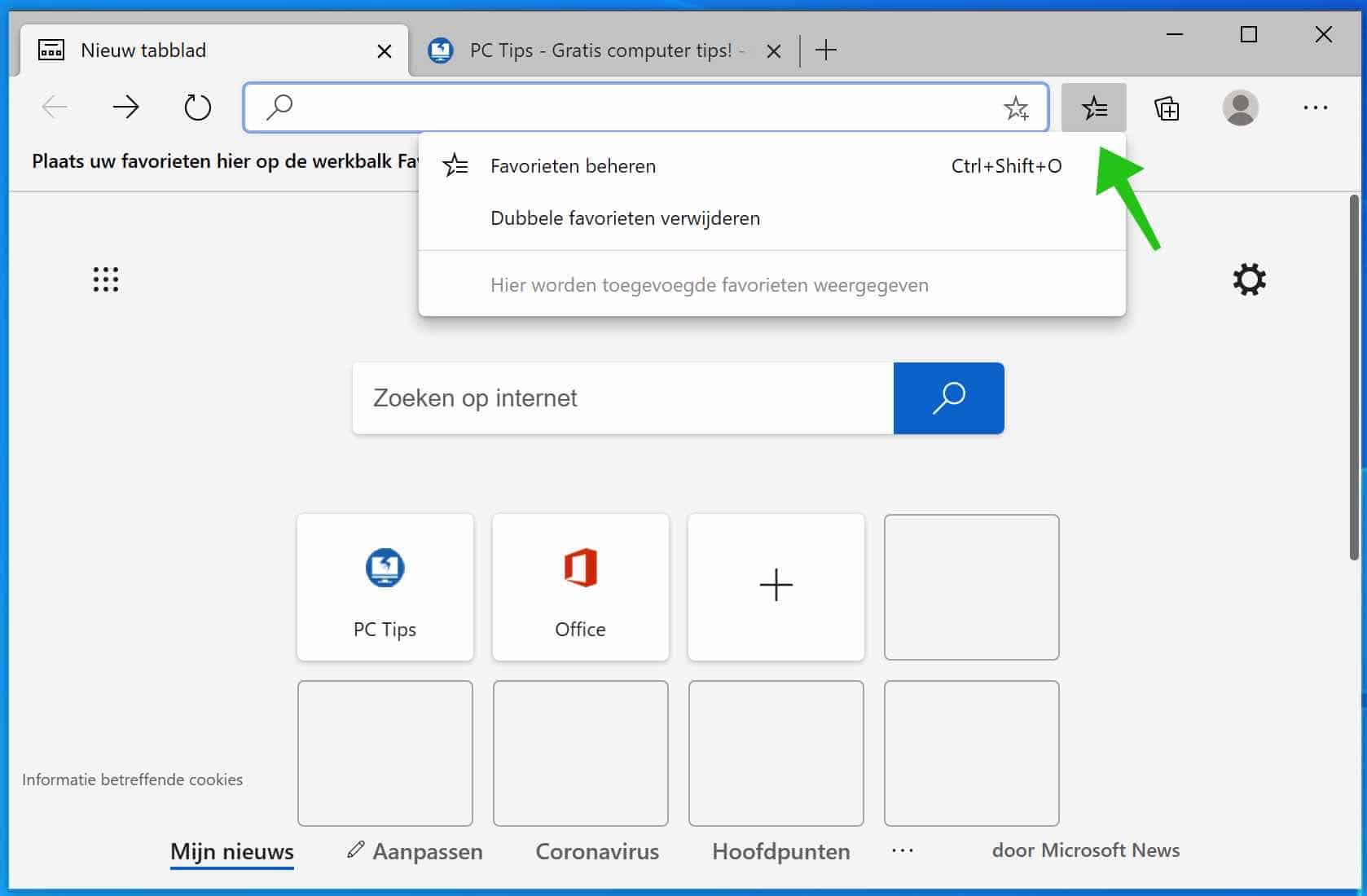
क्रोमियम एज प्राइवेट मोड (इनप्राइवेट)
यदि आप एज का उपयोग करते समय निजी मोड में ब्राउज़ करना चाहते हैं, तो आप ऐसा आसानी से कर सकते हैं।
एक नया इनप्राइवेट टैब खोलने के लिए, ऊपर दाईं ओर ब्राउज़र मेनू बटन पर क्लिक करें और "न्यू इनप्राइवेट विंडो" चुनें।
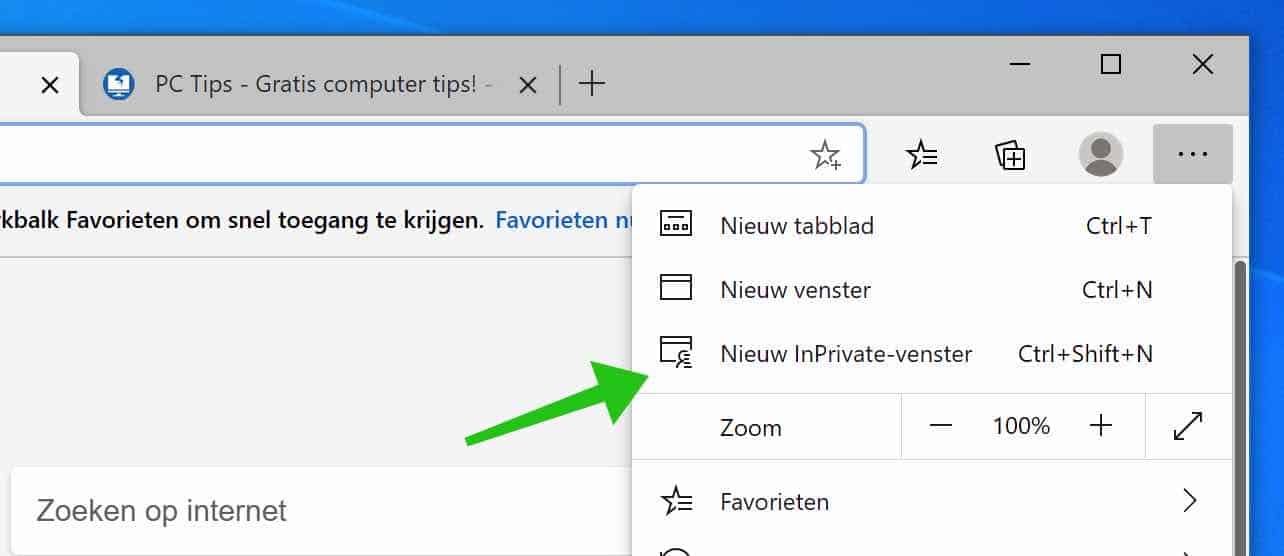
एज ब्राउज़र सक्रिय होने पर आप कीबोर्ड शॉर्टकट Ctrl + Shift + N के साथ एक नया निजी टैब भी खोल सकते हैं।
क्रोमियम एज ने हाल ही में साइटों का दौरा किया
एज के नए होमपेज में आइकन की एक पंक्ति है जो आपकी हाल ही में देखी गई वेबसाइटों या पेजों को दिखाती है। इन शॉर्टकट्स पर क्लिक करने से आप सीधे उस पेज पर पहुंच जाएंगे।
आप अपनी पसंदीदा साइटें दिखाने के लिए भी इन शॉर्टकट का उपयोग कर सकते हैं। अंत में + पर क्लिक करें और उस साइट का नाम और यूआरएल दर्ज करें जिसे आप जोड़ना चाहते हैं।
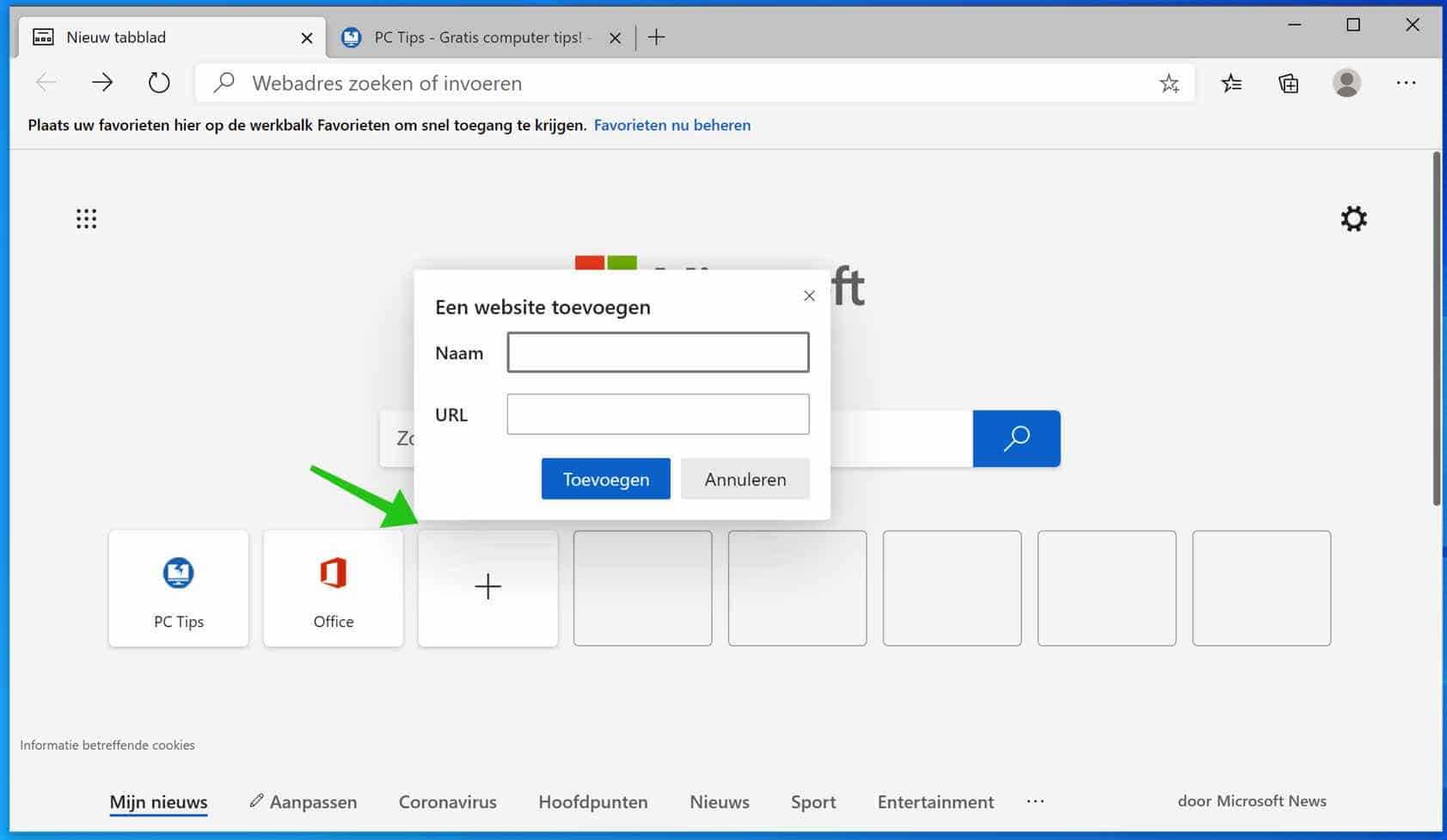
क्रोमियम एज गोपनीयता
ऐसा प्रतीत होता है कि Microsoft एज क्रोमियम के साथ उपयोगकर्ताओं की गोपनीयता विकल्पों को गंभीरता से ले रहा है, और अब आपके पास अपने ब्राउज़र डेटा और इतिहास पर नियंत्रण रखने का एक बहुत आसान तरीका है। सबसे बड़ा सुधार ट्रैकिंग प्रिवेंशन है।
आप इन सेटिंग्स को क्रोमियम एज मेनू से एक्सेस कर सकते हैं। क्रोमियम एज ब्राउज़र खोलें, ऊपरी दाएं कोने में 3 बिंदुओं पर क्लिक करें। मेनू से सेटिंग्स चुनें.
बाएँ मेनू में गोपनीयता और सेवाएँ चुनें।
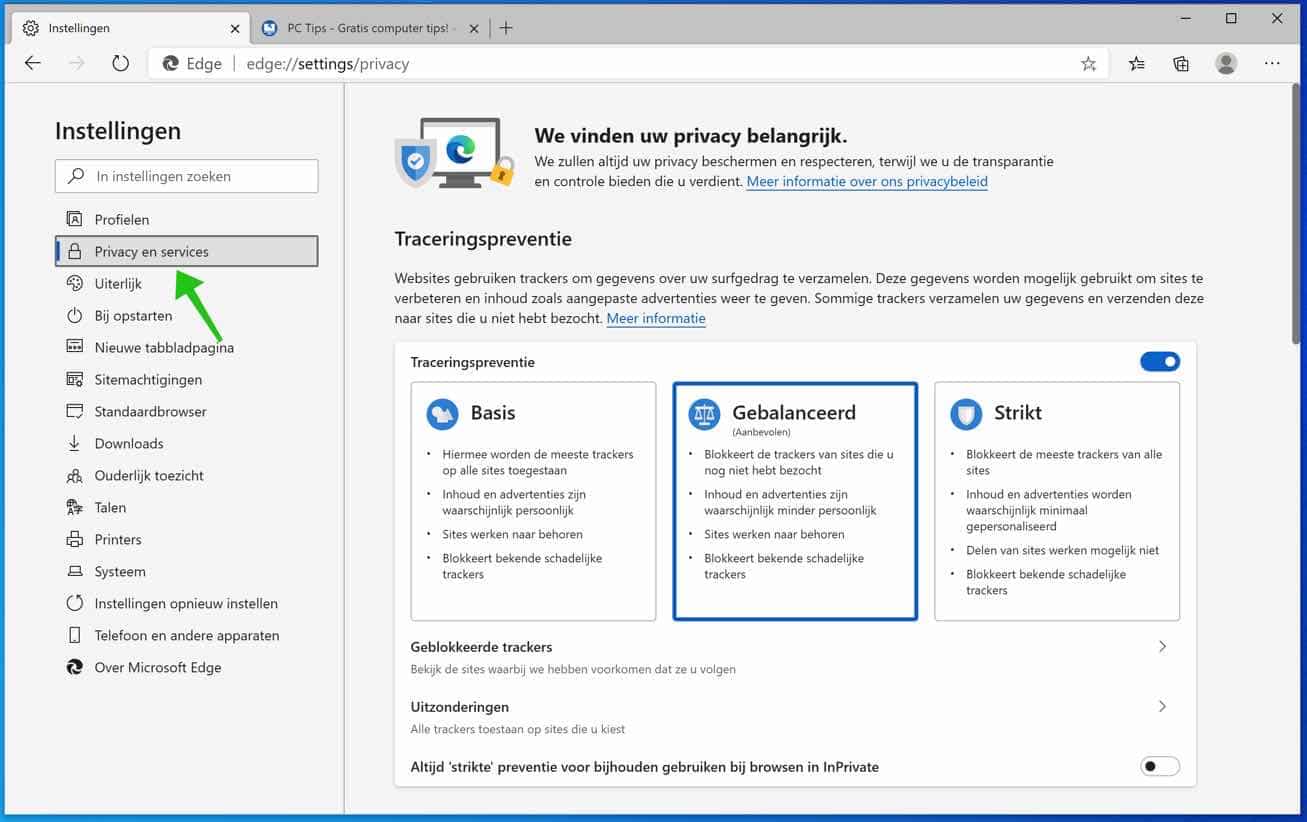
आप ट्रैकिंग रोकथाम के तीन अलग-अलग स्तर चुन सकते हैं: बुनियादी, संतुलित और सख्त।
ये विकल्प सभी ज्ञात अवांछित ट्रैकर्स, साथ ही वैयक्तिकृत सामग्री (जैसे विज्ञापन) को अवरुद्ध करते हैं, आप चुनते हैं कि क्या प्रदर्शित किया जाना है और सभी वेबसाइट सुविधाएं कितनी अच्छी तरह काम करती हैं यह आपके द्वारा चुने गए स्तर पर निर्भर करता है।
मेरी सलाह है कि स्ट्रिक्टली पर स्विच करें और फिर देखें कि यह आपकी पसंदीदा वेबसाइटों को कैसे प्रभावित करता है। यदि आप पाते हैं कि वेबसाइटें वैसा प्रदर्शित नहीं हो रही हैं जैसा उन्हें होना चाहिए, तो आप हमेशा बैलेंस्ड पर वापस जा सकते हैं।
आप उन साइटों को देख सकते हैं जिन्हें आपने ट्रैक करने से अवरुद्ध कर दिया है, और कुछ वेबसाइटों से अपवादों की अनुमति भी दे सकते हैं।
एक और उपयोगी सुविधा जो मैं आपको दिखाना चाहता हूँ वह है वेबसाइटों को ज़ोर से पढ़ना।
क्रोमियम एज को ज़ोर से पढ़ें
क्रोमियम एज उपयोगकर्ताओं को वेबसाइट को ज़ोर से पढ़ने का विकल्प देता है, जो अन्य ब्राउज़रों में नहीं देखा जाता है। दृष्टिबाधित लोगों के लिए ज़ोर से पढ़ना उपयोगी हो सकता है।
क्रोमियम एज ब्राउज़र खोलें, ऊपरी दाएं कोने में 3 बिंदुओं पर क्लिक करें। मेनू से जोर से पढ़ें का चयन करें।
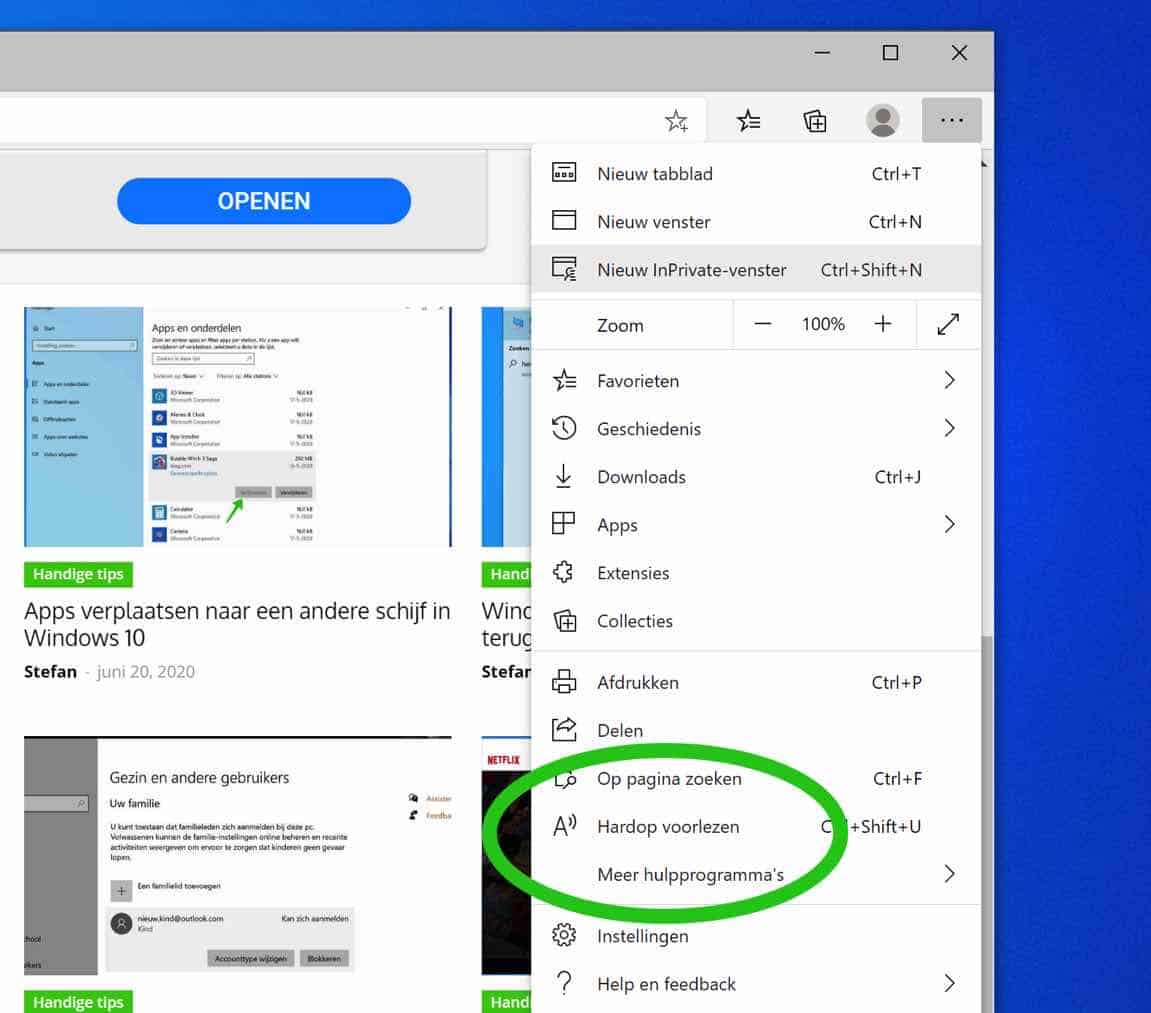
क्रोमियम एज सक्रिय होने पर आप कुंजी संयोजन CTRL + SHIFT + U भी दबा सकते हैं।
मुझे उम्मीद है कि इस लेख और जानकारी से आपको नए क्रोमियम एज ब्राउज़र को समझने में मदद मिली होगी। पढ़ने के लिए आपका शुक्रिया!

मैंने नया EDGE संस्करण स्थापित किया है।
मुझे जो शर्म की बात लगती है वह यह है कि पसंदीदा पृष्ठों के लिए केवल 8 "टाइलें" उपलब्ध हैं। इस संस्करण के साथ खोज करना पहले की तुलना में तेज़ है, इसलिए इस विकल्प का विस्तार करना उपयोगी है।